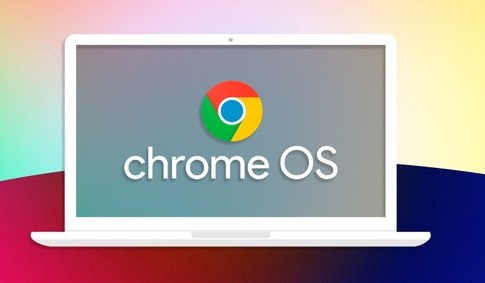Chrome os : comment transformer n’importe quel pc en chromebook en installant chrome os
Vous voulez faire un Chromebook à partir de n’importe quel vieil ordinateur ? En dehors des véritables Chromebooks, Google ne publie pas de versions officielles de Chrome OS. Il existe toutefois des moyens d’installer le système d’exploitation open-source Chromium OS ou un système d’exploitation similaire.
Ils sont tous simples à utiliser. Pour les tester, vous pouvez les exécuter totalement à partir d’une clé USB. Il n’est pas nécessaire de les installer sur votre ordinateur.
Le jeu en vaut-il vraiment la chandelle ?
Les Chromebooks sont conçus pour exécuter les logiciels Chrome OS. Les Chromebooks sont conçus pour être simples, légers et recevoir des mises à jour directement de Google. Les Chromebooks sont plus que de simples Chrome OS ; ils sont un ordinateur complet avec un système d’exploitation de base. Il est également possible que tout le matériel de votre ordinateur ne fonctionne pas avec les systèmes d’exploitation énumérés ci-dessous. Le matériel des Chromebook par contre fonctionnera sans aucun doute parfaitement avec Chrome OS.
Cependant, vous souhaiterez peut-être mettre à niveau les PC plus anciens que vous avez en stock vers un système d’exploitation basé sur le navigateur s’ils fonctionnaient auparavant sous Windows XP et si vous préférez un environnement plus sécurisé. Voici quelques idées sur la manière de procéder.
Chromium OS : système d’exploitation basé sur Linux (ou Neverware CloudReady)
Chrome OS de Google est basé sur le projet open-source appélé Chromium OS. Bien que Google ne fournisse pas de versions de Chromium OS que vous même pouvez installer, l’entreprise Neverware a créé Neverware CloudReady sur la base de la technologie open-source. Neverware fournit CloudReady directement aux écoles et aux organisations qui souhaitent exécuter Chrome OS sur leurs PC existants. CloudReady est essentiellement Chromium OS, avec quelques capacités de gestion supplémentaires et un support matériel traditionnel.
CloudReady est également disponible gratuitement pour les utilisateurs privés auprès de Neverware. Il s’agit essentiellement de Chromium OS qui a été modifié pour fonctionner sur des ordinateurs existants. Vous ne bénéficierez pas de certaines des autres fonctionnalités que Google ajoute à Chrome OS, telles que la possibilité d’exécuter des applications Android, car il est basé sur Chromium OS. Sur certains sites Web, certains éléments multimédias et DRM peuvent ne pas fonctionner.
Bien qu’il ne s’agisse pas de la version officielle de Chrome OS de Google, elle est meilleure et mieux supportée que les options précédentes créées par les fanatiques. Elle est même automatiquement mise à jour avec les dernières versions CloudReady de Neverware… bien qu’elles aient tendance à être en retard sur les dernières versions de Chrome OS en raison des personnalisations que Neverware doit effectuer.
Neverware conserve la trace des périphériques officiellement pris en charge et certifiés pour fonctionner avec CloudReady. Cela ne fait aucune différence si votre machine ne figure pas dans la liste. Il est susceptible de fonctionner tout aussi bien. Cependant, comme avec un Chromebook développé pour Chrome OS, il n’y a aucune garantie que tout fonctionnera parfaitement.
Avant d’installer Neverware CloudReady sur un ordinateur, vous devriez probablement l’essayer. Tout ce dont vous avez besoin est une clé USB de 8 ou 16 Go et un PC sur lequel Google Chrome est déjà installé. Pour fabriquer une clé USB CloudReady et la démarrer dans un environnement réel, plusieurs tutoriels sont disponibles en ligne vous pouvez faire quelques recherches dans ce sens.
Neverware est une bonne option. Si vous l’aimez et qu’il fonctionne sans problème sur votre ordinateur, vous pouvez le démarrer et l’installer. Ensuite, dans le coin inférieur droit de l’écran, choisissez « Install CloudReady » dans la barre d’état. Pour plus d’informations, consultez les instructions d’installation officielles de Neverware CloudReady.
Essayez un bureau Linux léger comme alternative.
Chrome est désormais officiellement pris en charge par Google sur Linux. Toute distribution Linux légère suffira, offrant un bureau minimum sur lequel exécuter Chrome (ou un autre navigateur, tel que Firefox). Vous pouvez simplement installer une distribution Linux avec un environnement de bureau léger – ou n’importe quel environnement de bureau, en fait – et exécuter Chrome dessus au lieu d’essayer d’installer la version open source de Chrome OS ou une distribution Linux construite pour ressembler à Chrome OS.
Lubuntu, par exemple, est un bon choix si vous souhaitez un environnement de bureau Linux léger qui fonctionne sur un PC plus ancien. Mais n’importe quel ordinateur de bureau fera l’affaire.
Si vous recherchez uniquement un environnement de bureau de base pour surfer, les distributions Linux constituent une excellente alternative. Elles constituent également une excellente option pour mettre à niveau des ordinateurs plus anciens fonctionnant sous Windows XP ou Windows Vista. Elles leur fournissent un système d’exploitation gratuit qui inclut des mises à jour de sécurité et un navigateur à jour. Netflix est désormais disponible dans Chrome sur Linux. Il fonctionne sans qu’il soit nécessaire de le pirater.
Il suffit d’installer Neverware CloudReady une fois que vous avez choisi une distribution Linux. Pour votre distribution Linux, créez une clé USB amorçable. Vous pouvez essayer l’environnement Linux sans modifier le logiciel de votre ordinateur si vous démarrez à partir de cette clé USB. Si vous voulez le mettre sur votre ordinateur, vous pouvez le faire directement depuis l’environnement réel.
Sur les PC plus récents, vous devrez peut-être désactiver le démarrage sécurisé afin de lancer certaines distributions Linux.
Bien entendu, il est impossible de convertir un vieux PC en Chromebook. Ils ne recevront pas directement de Google les mises à jour de Chrome OS. Par conséquent, ils ne seront pas réglés pour démarrer aussi rapidement. Si vous utilisez un ordinateur portable, ne vous attendez pas à ce qu’il dure aussi longtemps qu’un Chromebook. Si vous cherchez quelque chose de comparable, voici les meilleurs moyens de vous rapprocher de l’expérience.
Découvrez aussi :